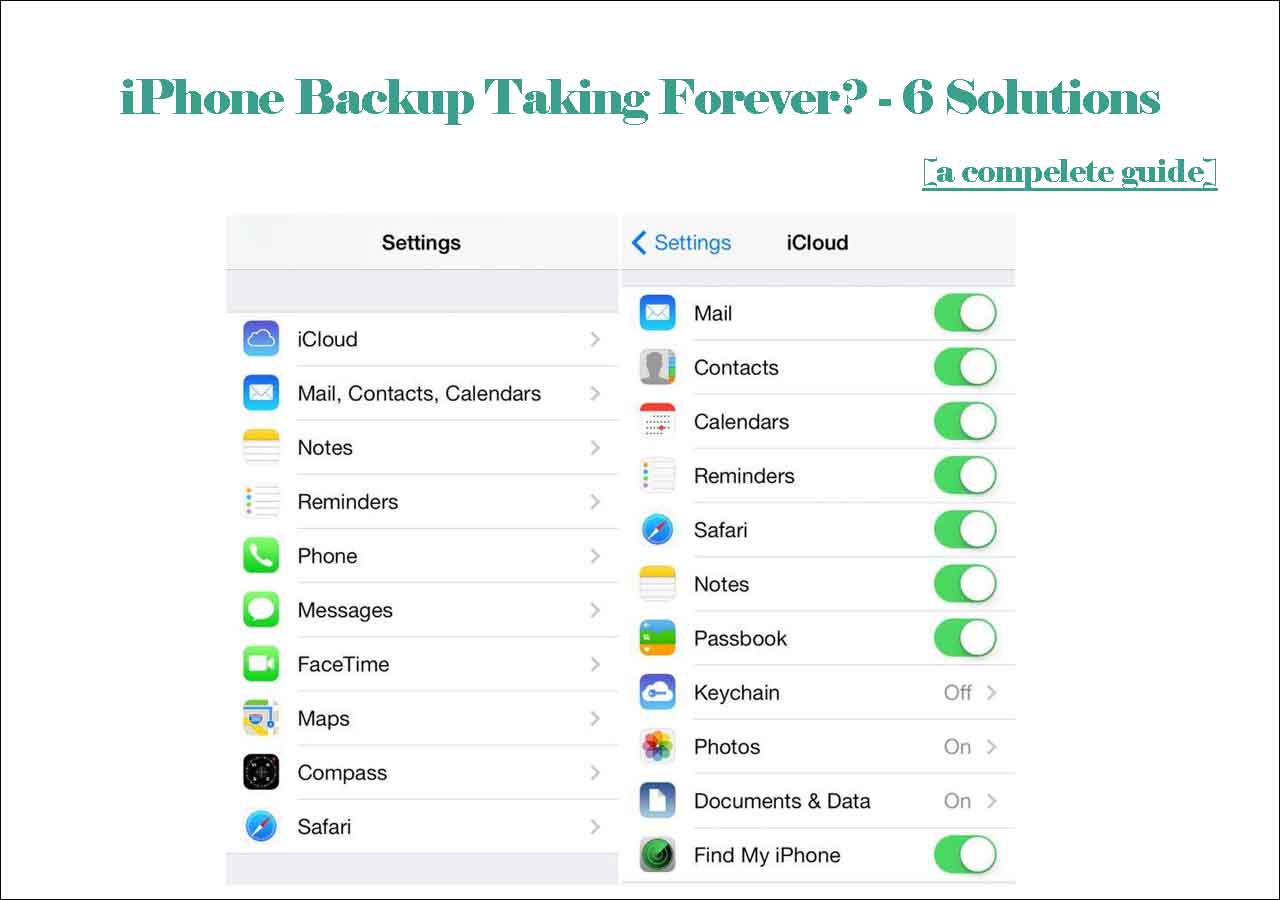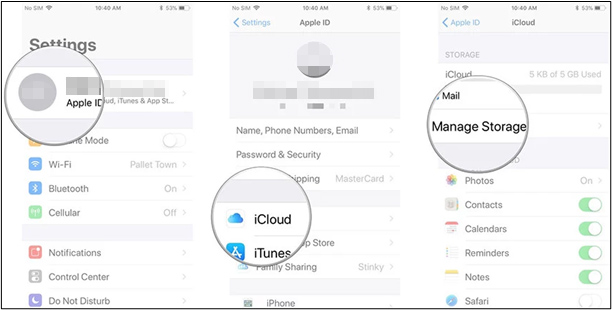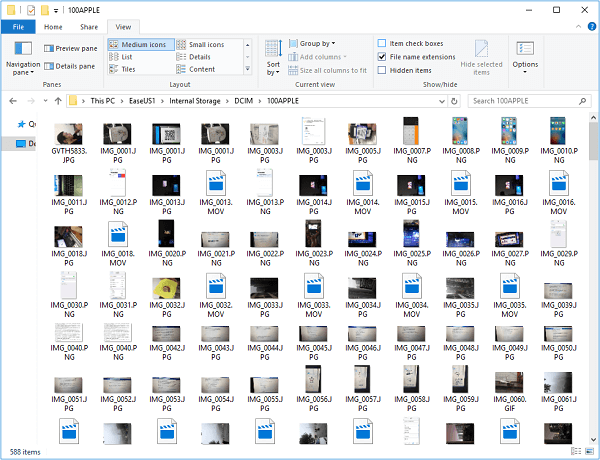Se hai dati essenziali sul tuo iPhone la cui perdita non è sostenibile, mantenere un backup del tuo iPhone è sempre una buona opzione. Pertanto, per eseguire il backup dell'iPhone , vengono utilizzati diversi metodi che implicano la creazione di un backup su iCloud o iTunes. Molte persone preferiscono creare un backup del proprio iPhone utilizzando iTunes per comodità. Tuttavia, è stato riferito che anche la creazione di un backup su iTunes può richiedere molto tempo per molte ragioni. Quindi, se vuoi creare un backup del tuo iPhone, dovresti sapere " quanto tempo ci vuole per eseguire il backup del tuo iPhone su iTunes".
Quanto tempo impiega il backup di iTunes su iPhone/iPad?
Creare un backup del tuo iPhone utilizzando iTunes è uno dei modi migliori per evitare che i tuoi file importanti vadano persi. Ma a volte, il completamento di questo processo può richiedere molto tempo a seconda di diversi fattori come la capacità del tuo iPhone. Pertanto, per aiutarti a capire quanto tempo occorre per eseguire il backup di un iPhone utilizzando iTunes, abbiamo realizzato per te una tabella con i tempi stimati.
Il tempo medio impiegato dal backup di iTunes:
| Dimensione dei dati |
64 GB |
128 GB |
256 GB |
| Tempo stimato |
20 - 30 minuti |
30 - 40 minuti |
40 minuti - 1 ora |
Perché iTunes impiega così tanto tempo a eseguire il backup del mio iPhone
Il tempo totale per il backup di un iPhone su iTunes dipende da vari fattori, per cui la sua velocità varia in più scenari. Pertanto, per aiutarti a capire quali fattori chiave influenzano la velocità di backup complessiva di un iPhone, di seguito abbiamo menzionato in dettaglio alcuni di questi fattori.
1️⃣Dimensione dei dati. La prima cosa che influisce direttamente sulla velocità di backup di iPhone utilizzando iTunes è la dimensione dei dati di cui viene creato il backup. Significa che se stai creando il backup di un iPhone con 512GB di dati, ci vorrà più tempo di un iPhone con 128GB di dati.
2️⃣Versione iTunes. Se stai utilizzando una versione di iTunes obsoleta sul tuo computer, può creare problemi di compatibilità. Questi problemi possono influire sul tempo e sul processo di backup. Potrebbe essere necessario più tempo per completare correttamente un processo di backup su una versione di iTunes obsoleta.
3️⃣Modelli iPhone. Il modello di iPhone gioca un ruolo significativo nel tempo di backup utilizzando iTunes. È perché gli iPhone più vecchi hanno processori più lenti e meno RAM, per cui il processo richiede molto tempo.
4️⃣Connessione USB. È necessario un cavo USB di buona qualità per garantire l'assenza di errori durante il processo di backup. Questo perché un cavo USB ad alta velocità può fare molta differenza nel processo di backup.
5️⃣App e impostazioni. Il numero e la complessità delle app e delle impostazioni sul dispositivo possono influire sui tempi di backup. Se disponi di un gran numero di app con dati estesi, in particolare quelle che generano molte informazioni memorizzate nella cache, il processo di backup può rallentare.
Il backup dell'iPhone richiede un'eternità? - Come velocizzare il backup dell'iPhone
Scopri che il tuo iPhone impiega un'eternità per eseguire il backup, ma non hai idea del perché. Non preoccuparti. Dopo aver letto questo post del blog, saprai perché il tuo backup impiega un'eternità e come velocizzare il backup del tuo iPhone con le sei soluzioni utili offerte in questo post. Leggi di più >>
Utilizza l'alternativa a iTunes per eseguire il backup di iPhone [Più veloce e più semplice]
Tuttavia, ci sono alcuni inconvenienti associati ad iTunes. Non ha la capacità di eseguire il backup selettivo di categorie di dati specifiche e la sua interfaccia è spesso considerata meno intuitiva e alquanto ingombrante. Inoltre, le procedure di backup e ripristino possono richiedere molto tempo e iTunes non facilita i trasferimenti di dati senza sforzo tra dispositivi iOS o su un computer. Molte persone utilizzano iTunes per gestire i dati sui propri iPhone e crearne un backup. Tuttavia, a volte, si verificano ritardi nella creazione del backup a causa di diversi motivi durante l'utilizzo di iTunes.
Ecco perché ti consigliamo di utilizzare EaseUS MobiMover come alternativa a iTunes per gestire e creare un backup fluido dei dati del tuo iPhone. Inoltre, questo strumento ha il vantaggio di aiutare gli utenti a trasferire dati da Android a iPhone e viceversa senza alcuna complicazione. Oltre a ciò, possono anche eseguire il backup di WhatsApp su iPhone senza iCloud e trasferire la cronologia chat da un iPhone all'altro.
Caratteristiche principali di EaseUS MobiMover:
- Il backup dei dati dell'iPhone può essere creato facilmente con questo strumento, che puoi scaricare anche sul dispositivo dopo averlo ripristinato.
- Non è necessario preoccuparsi dei limiti di trasferimento dei dati durante l'utilizzo di questo strumento perché fornisce un trasferimento illimitato ai suoi utenti.
- La funzionalità di gestione dei dati di questo strumento è più affidabile della funzionalità di gestione dei dati di iTunes.
Per avviare il processo di creazione di un backup del tuo iPhone con l'aiuto di EaseUS MobiMover, segui i passaggi dettagliati forniti di seguito:
Passaggio 1. Avvia EaseUS e collega il tuo iPhone utilizzando un cavo USB
Inizia il processo avviando EaseUS MobiMover sul tuo computer e collegando il tuo iPhone al PC tramite un cavo USB. Successivamente, vai verso "Gestione backup" dal pannello laterale sinistro nella finestra principale di questo strumento. Da lì, scegli l'opzione "Backup" per andare avanti.
![accedere al gestore backup]()
Passaggio 2. Seleziona i file e completa il processo di backup di iPhone
Successivamente, in un'altra finestra, vedrai un elenco di file di cui è possibile creare il backup. Qui puoi selezionare quelli desiderati o tutti in base alle tue preferenze e toccare "Backup con un clic" nella parte inferiore dello schermo. In questo modo verrà avviato il processo di creazione del backup del tuo iPhone.
![premere il pulsante di backup con un clic]()
Altri suggerimenti per velocizzare il backup di iTunes
Andando avanti, ci sono sempre alcune opzioni che possono essere utilizzate per migliorare un processo specifico. Ecco perché, di seguito, abbiamo condiviso per te alcuni suggerimenti che possono aiutarti ad accelerare il processo di backup di iTunes:
🛒Libera spazio di archiviazione. Il primo consiglio che può aiutarti ad aumentare la velocità di backup dei dati del tuo iPhone utilizzando iTunes è quello di creare più spazio di archiviazione sul tuo iPhone. Ciò significa che è necessario rimuovere file, app e contenuti multimediali non necessari dal telefono. In questo modo è possibile ridurre il tempo di backup complessivo e creare i backup più rapidamente.
🔗Cambia connessione. iTunes supporta la connessione all'iPhone in modalità wireless tramite Wi-Fi (se il tuo computer e il dispositivo iOS hanno la stessa connessione di rete). Ma a volte il trasferimento wireless è più lento di quello cablato. Pertanto, se utilizzi il Wi-Fi per eseguire il backup del tuo iPhone, puoi cambiarlo nel trasferimento dati via cavo per accelerare il processo di backup dell'iPhone.
⚙️Aggiorna iTunes. iTunes obsoleto può presentare bug e altri problemi che possono ridurre la velocità di backup. Quindi, per evitare una situazione del genere, assicurati di aver aggiornato iTunes sul tuo sistema. Questo può aiutarti a ottimizzare la velocità per la creazione di backup di file pesanti.
⌨️Evita il multitasking. Quando svolgi attività delicate, come la creazione di un backup del tuo iPhone, è consigliabile astenersi dal multitasking. Il multitasking consuma molte risorse, il che alla fine rallenta altri processi come la creazione di backup.
☁️Usa iCloud per eseguire il backup del tuo iPhone. Se il computer su cui stai utilizzando iTunes per creare un backup non dispone di componenti di elaborazione rapida, esegui invece il backup del tuo iPhone su iCloud . Con l'aiuto di Internet ad alta velocità, puoi creare backup più rapidamente rispetto a iTunes.
La risposta è "Quanto tempo ci vuole per eseguire il backup dell'iPhone su iTunes"
Per concludere, abbiamo approfondito le variabili che influiscono sul tempo necessario per eseguire il backup di un iPhone su iTunes . Abbiamo trattato l'importanza di fattori quali la dimensione dei dati, la qualità della connessione Internet, la versione di iTunes, il modello di iPhone e altri elementi vari. Tutto ciò può influenzare il tempo necessario per completare i backup.
Inoltre, abbiamo introdotto un'eccellente alternativa a iTunes, EaseUS MobiMover , che fornisce opzioni di trasferimento e backup dei dati più semplici e veloci. EaseUS MobiMover ti consente di creare backup selettivi e gestire in modo efficiente i dati del tuo iPhone e offre funzionalità intuitive, rendendolo una soluzione altamente raccomandata per gli utenti iPhone.
Con MobiMover puoi spostare facilmente vari tipi di dati tra il tuo iPhone e il computer, eseguire il backup selettivo del dispositivo e ripristinare i backup quando necessario. La sua interfaccia semplice e le potenti funzionalità lo rendono una scelta eccellente per gestire i dati del tuo iPhone in modo efficiente.
Quanto tempo ci vuole per eseguire il backup dell'iPhone su iTunes Domande frequenti
Nel caso in cui tu abbia ancora qualche domanda su quanto tempo occorre per eseguire il backup dell'iPhone su iTunes con capacità di archiviazione diversa o altre opzioni, le domande frequenti seguenti possono aiutarti in questo:
Q1. Quanto tempo occorrerà per eseguire il backup di un iPhone da 256 GB?
Il tempo totale necessario per creare un backup di un iPhone dipende da vari fattori. Tuttavia, se parliamo del tempo di backup di un iPhone con 256 GB, può richiedere un tempo stimato tra 40 e 60 minuti.
Q2. È più veloce eseguire il backup degli iPhone su iTunes o iCloud?
Creare un backup di un iPhone su iTunes con l'aiuto di un cavo USB ad alta velocità è un processo semplice e veloce rispetto alla creazione di un backup su iCloud. Questo perché, quando si utilizza iTunes, i dati vengono trasferiti via cavo senza alcun errore, ma nel caso di iCloud, il processo completo dipende da una connessione Internet stabile.
Q3. Il backup dell'iPhone può richiedere giorni?
No, il backup dell'iPhone non richiede giorni. Se il tuo dispositivo sembra bloccato o il processo di backup impiega troppo tempo, potrebbero esserci dei problemi. In tal caso, puoi provare ad annullare e riavviare il processo di backup o anche a riavviare il dispositivo e quindi provare nuovamente a creare il backup.
Q4. Che tipo di dati può eseguire il backup di iTunes?
iTunes offre un servizio versatile di backup dei dati per il tuo iPhone, che comprende molti tipi di dati. Questi includono app, dati delle app, contatti, cronologia chiamate, messaggi, note, eventi del calendario, foto, video, impostazioni, configurazioni del dispositivo, layout della schermata iniziale e organizzazione delle app.